Logic Pro 사용 설명서
- 시작하기
-
- 편곡 개요
-
- 리전 개요
- 리전 선택하기
- 리전 일부 선택하기
- 리전 오려두기, 복사, 및 붙여넣기
- 리전 이동하기
- 갭 추가 또는 제거하기
- 리전 재생 지연하기
- 리전 루프하기
- 리전 반복하기
- 리전 리사이즈하기
- 리전 음소거하기 및 솔로 지정
- 리전 타임 스트레치하기
- 오디오 리전 리버스하기
- 리전 분할
- MIDI 리전 디믹스하기
- 리전 결합
- 트랙 영역에서 리전 생성하기
- Logic Pro의 트랙 영역에서 오디오 리전의 게인 변경하기
- 트랙 영역에서 오디오 리전 노멀라이즈하기
- MIDI 리전의 가상본 생성하기
- 반복된 MIDI 리전을 루프로 변환하기
- 리전 색상 변경
- 오디오 리전을 Sampler 악기의 샘플로 변환하기
- 리전 이름 변경
- 리전 삭제
- 그루브 템플릿 생성하기
-
- 개요
- 노트 추가
- 악보 편집기에서 오토메이션 사용하기
-
- 보표 스타일 개요
- 트랙에 보표 스타일 할당하기
- 보표 스타일 윈도우
- 보표 스타일 생성 및 복제하기
- 보표 스타일 편집하기
- 보표, 성부 및 할당 파라미터 편집하기
- Logic Pro의 보표 스타일 윈도우에서 보표 또는 성부를 추가 및 삭제하기
- Logic Pro의 보표 스타일 윈도우에서 보표 또는 성부 복사하기
- 프로젝트 간 보표 스타일 복사하기
- 보표 스타일 삭제하기
- 성부 및 보표에 노트 할당하기
- 별개의 보표에 폴리포닉 파트 표시하기
- 악보 기호의 보표 할당 변경하기
- 보표 전체에 걸쳐 노트 묶기
- 드럼 기보법에 매핑된 보표 스타일 사용하기
- 미리 정의된 보표 스타일
- 악보 공유하기
- Touch Bar 단축키
-
-
-
- MIDI 플러그인 사용하기
- 조합 버튼 컨트롤
- Note Repeater 파라미터
- 랜더마이저 컨트롤
-
- Scripter 사용하기
- Script Editor 사용하기
- Scripter API 개요
- MIDI 프로세싱 함수 개요
- HandleMIDI 함수
- ProcessMIDI 함수
- GetParameter 함수
- SetParameter 함수
- ParameterChanged 함수
- Reset 함수
- JavaScript 객체 개요
- JavaScript Event 객체 사용하기
- JavaScript TimingInfo 객체 사용하기
- Trace 객체 사용하기
- MIDI 이벤트 beatPos 속성 사용하기
- JavaScript MIDI 객체 사용하기
- Scripter 컨트롤 생성하기
- Transposer MIDI 플러그인 컨트롤
- 트랙에 MIDI 녹음하기
-
- 용어집
- Copyright

Logic Pro Live Loops 개요
Live Loops는 음악 프레이즈 또는 루프를 포함하고 있는 각각의 셀로 이루어진 그리드에서 음악 아이디어를 실시간으로 정렬하고 재생할 수 있게 해줍니다. 비트 및 프로젝트 템포와 동기화를 유지하면서 셀을 자유롭게 시작하고 정지할 수 있습니다. 각 그리드 행은 트랙 영역에 있는 인접한 트랙과 동일한 신호 라우팅 및 채널 스트립 설정을 사용합니다. 씬이라고 불리는 그리드 열의 셀은 함께 실행되어 음악 섹션의 역할을 할 수 있습니다. 음악을 새로운 방향으로 즉흥적으로 변경할 수 있도록 광범위한 파라미터의 모음을 이용하여 재생, 녹음, 루핑 과정을 완벽하게 제어할 수 있습니다.
Live Loops 그리드 우측의 분리열은 그리드를 트랙 영역과 구별합니다. 분리열의 버튼은 각 트랙의 재생 중이거나 대기 중인 셀의 상태를 표시합니다. 버튼을 이용하여 셀을 개별적으로 또는 한번에 시작, 일시 정지 또는 정지할 수 있습니다. 또한, 분리 열을 이용하여 개별 또는 여러 트랙에 있는 리전 및 셀 간의 재생을 전환할 수 있습니다. Live Loops 그리드와 트랙 영역이 상호 작용하는 법을 참조하십시오.
Live Loops는 다수의 실시간 DJ 스타일 이펙트를 포함하고 있는 멀티 이펙트인 Remix FX플러그인과 함께 사용할 수 있도록 설계되었습니다. 또한 Live Loops 제어를 위해 컨트롤 서피스 또는 Logic Remote를 사용하여 창의적인 작업 흐름을 향상시키고 더 높은 유연성과 정확성을 달성할 수 있습니다.
오디오와 소프트웨어 악기 셀 모두를 녹음할 수 있으며, Live Loops 그리드에 리전 또는 Apple Loops를 추가하고 트랙 영역의 리전으로 Live Loops 퍼포먼스를 녹음할 수 있습니다. Logic Pro은 악기 및 사전 녹음된 셀이 포함된 여러 개의 기본 그리드를 제공하여 작업 시작에 도움을 드립니다.
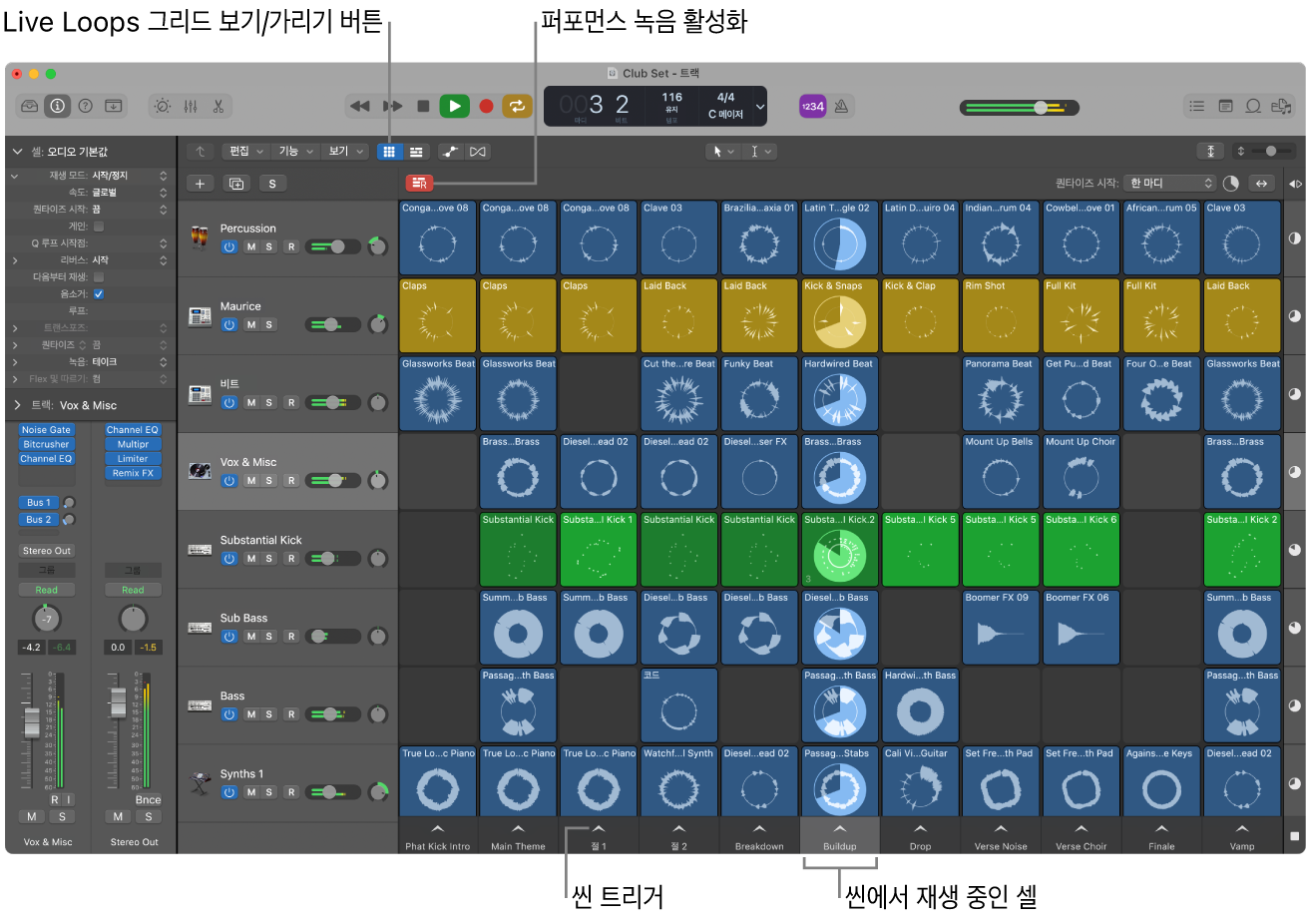
Live Loops 그리드 표시하기
Live Loops 그리드 또는 트랙 영역을 보이게 하거나 한번에 둘 다 표시할 수 있습니다.

Logic Pro에서 다음 중 하나를 수행하십시오.
Live Loops 그리드 보이게 하거나 가리기: 트랙 영역의 메뉴 막대에서 Live Loops 그리드 버튼
 을 클릭하거나 Live Loops 그리드 보기/가리기 키 명령을 사용하십시오.
을 클릭하거나 Live Loops 그리드 보기/가리기 키 명령을 사용하십시오.트랙 영역을 표시하거나 가립니다. 트랙 영역의 메뉴 막대에서 트랙 영역 버튼
 을 클릭하십시오.
을 클릭하십시오.Live Loops 그리드 및 트랙 영역 사이를 토글합니다. 활성화 버튼을 클릭하거나 해당 키 명령을 사용하십시오(기본 설정: Option-V).
Live Loops 그리드와 트랙 영역 표시하기: Option-B를 누르십시오.
Live Loops 그리드를 표시하고 셀을 추가하여 기존의 어떤 프로젝트에든 Live Loops를 추가할 수 있습니다.
Live Loops 프로젝트 생성하기
파일 > ‘템플릿으로부터 신규’를 선택하십시오(또는 Command-N을 누르십시오).
프로젝트 선택 화면 왼쪽의 목록에서 옵션을 선택하십시오.
비어 있는 새로운 Live Loops 프로젝트를 생성하려면 다음을 수행하십시오. 새로운 프로젝트를 클릭한 후, Live Loops를 선택하십시오.
Live Loops 시작 그리드를 열려면 다음을 수행하십시오. 기본 그리드를 클릭한 다음 열고 싶은 프로젝트를 선택한 후, 선택을 클릭하십시오.
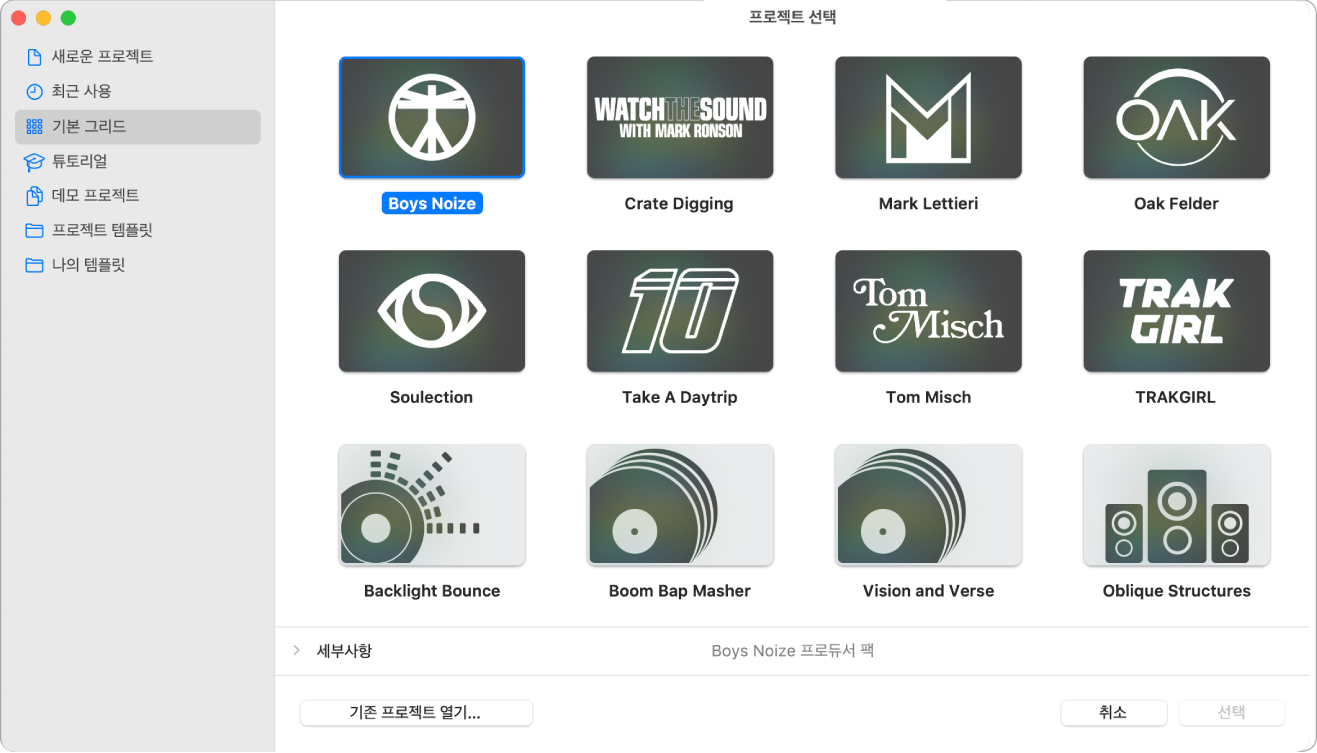
다른 프로젝트에서 Live Loops 그리드 가져오기
다른 Logic Pro 프로젝트에서 현재 프로젝트로 셀 및 트랙 설정이 포함된 Live Loops 그리드를 가져올 수 있습니다.
파일 > 가져오기 > Live Loops 그리드를 선택하십시오.
가져온 트랙 설정 및 셀을 포함하는 새로운 트랙 및 셀이 이제 현재 프로젝트의 트랙 및 셀 아래에 표시됩니다.
다른 프로젝트에서 데이터 및 설정을 가져올 때 트랙 가져오기 뷰에 있는 셀 열의 체크상자를 선택하여 개별 트랙의 셀을 가져올 수도 있습니다.